CSV 文件(已弃用)
快速导航
简介
您不能直接将文件上传到 Redash。相反,您必须从某个地方拉取它们。本指南展示了如何将 CSV 文件中的数据加载到 Redash 中,并使用QRDS进行查询。
步骤 1:配置您的数据源
您需要两个数据源才能开始。
- CSV
- 查询结果
从设置访问数据源选项卡。对于每个数据源,单击新建数据源。搜索数据源类型,单击它,并命名它。
配置这两个数据源很容易。只需命名它们(CSV和QR是最常见的),然后单击创建。
HTTP 基本身份验证选项留空。如果需要访问您的文件,您就会知道。步骤 2:将您的 CSV 托管在公共 URL 上
任何主机都可以工作,只要它通过 URL 公开原始 CSV 文件。大多数流行的文件共享平台(包括 Dropbox、Google Sheets、OneDrive 和 Github)默认显示文件预览,而不是原始文件。
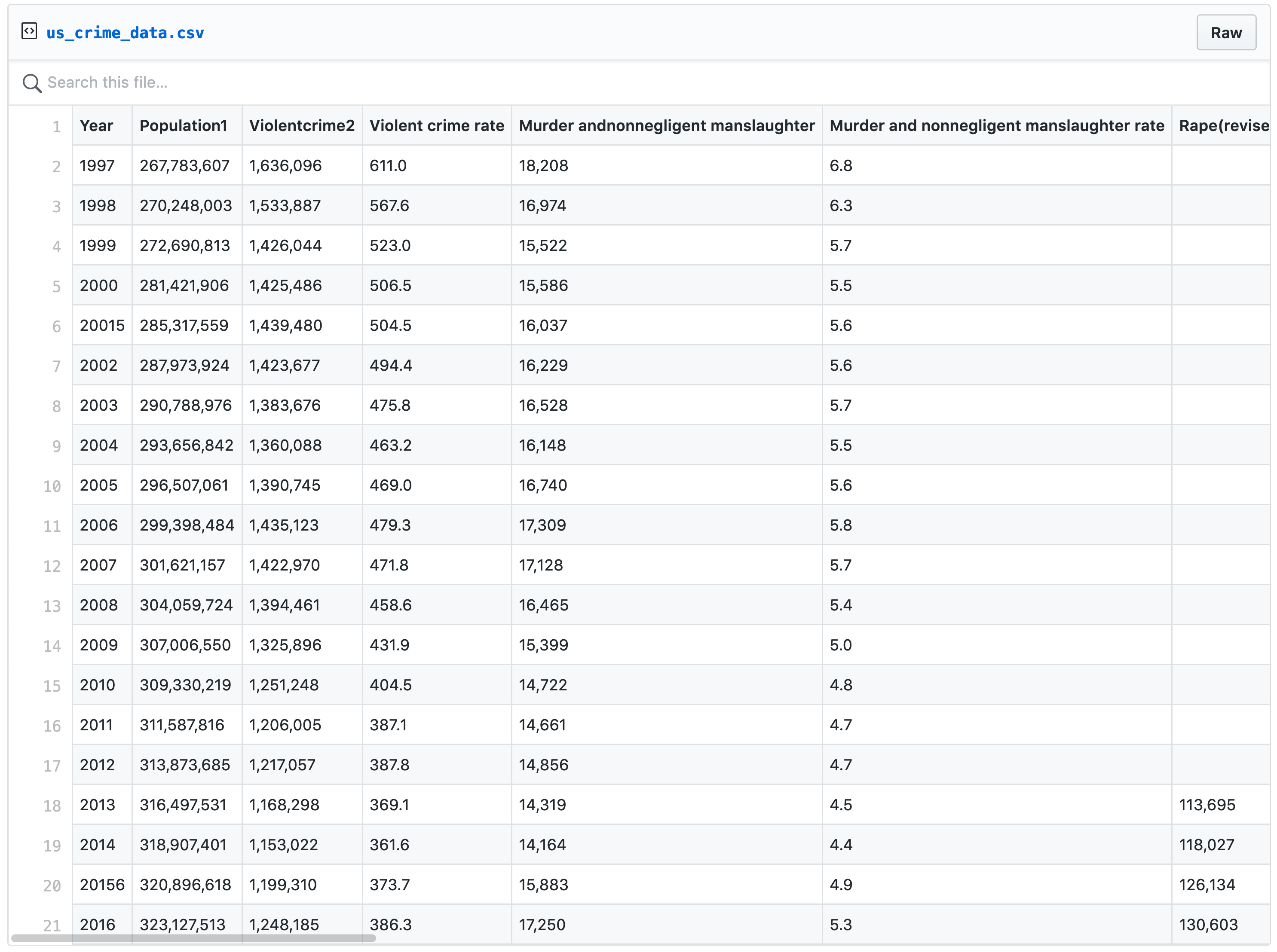
因此,您可能需要稍微挖掘一下才能找到正确的链接。
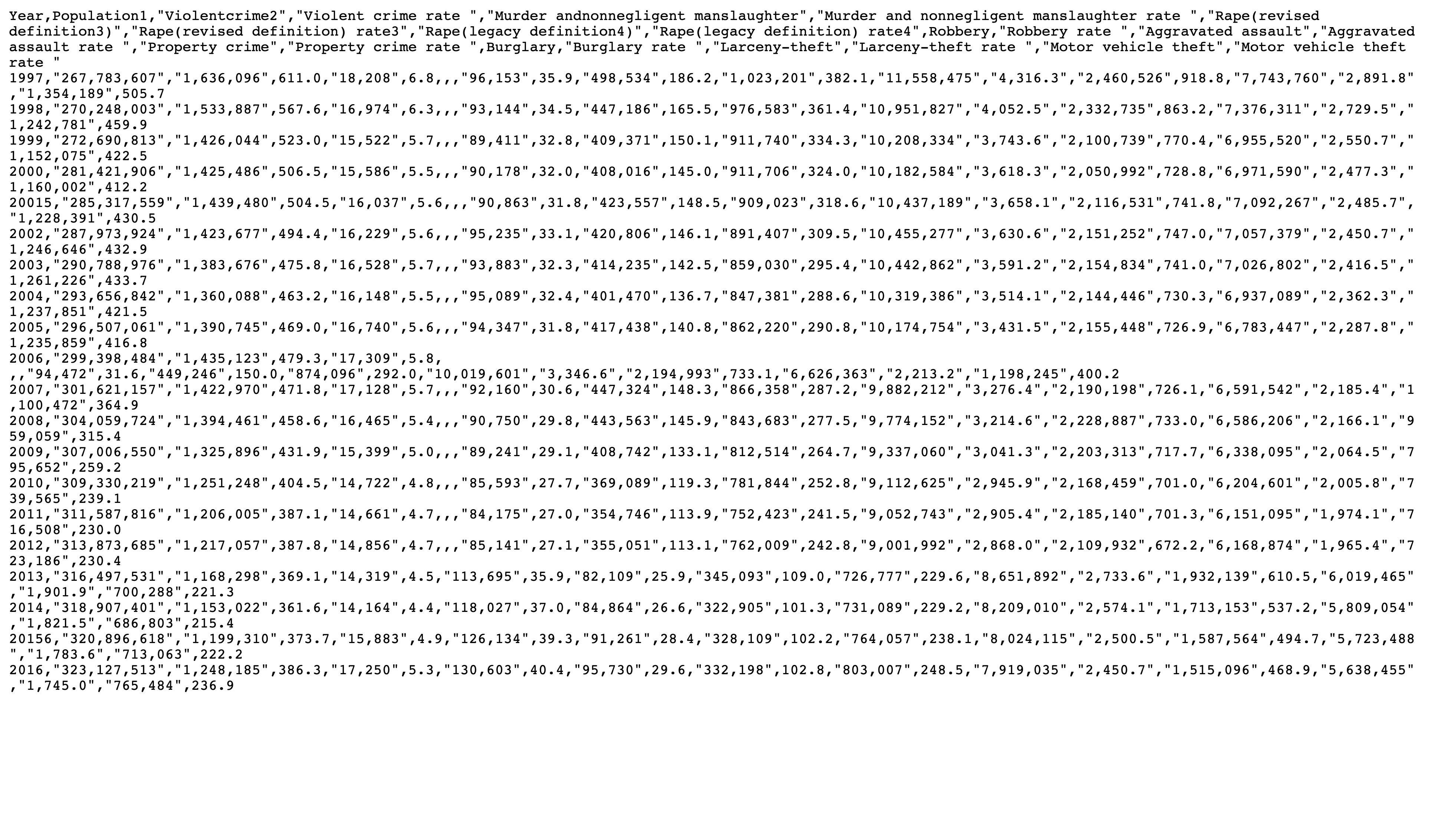
下面列出了一些常见提供商的快捷方式。
Dropbox
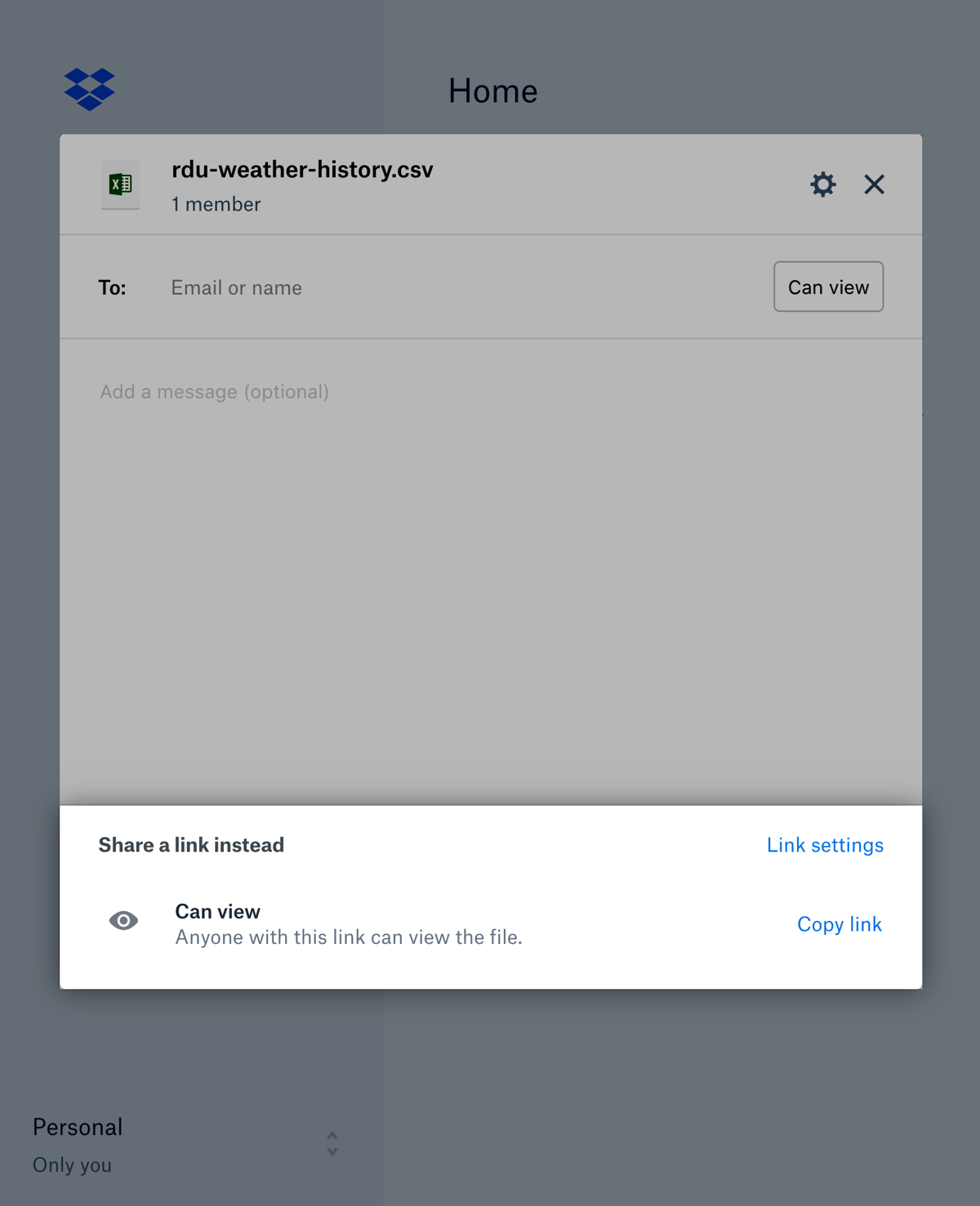
生成一个共享链接,并将权限设置为任何拥有链接的人都可以访问该文件。该链接将如下所示:https://www.dropbox.com/s/fc5e038d38a570/filename.csv?dl=0
将子域从www更改为dl。然后将域从dropbox.com更改为dropboxusercontent.com
完整的 URL 为:https://dl.dropboxusercontent.com/s/fc5e038d38a570/filename.csv?dl=0
Google Drive
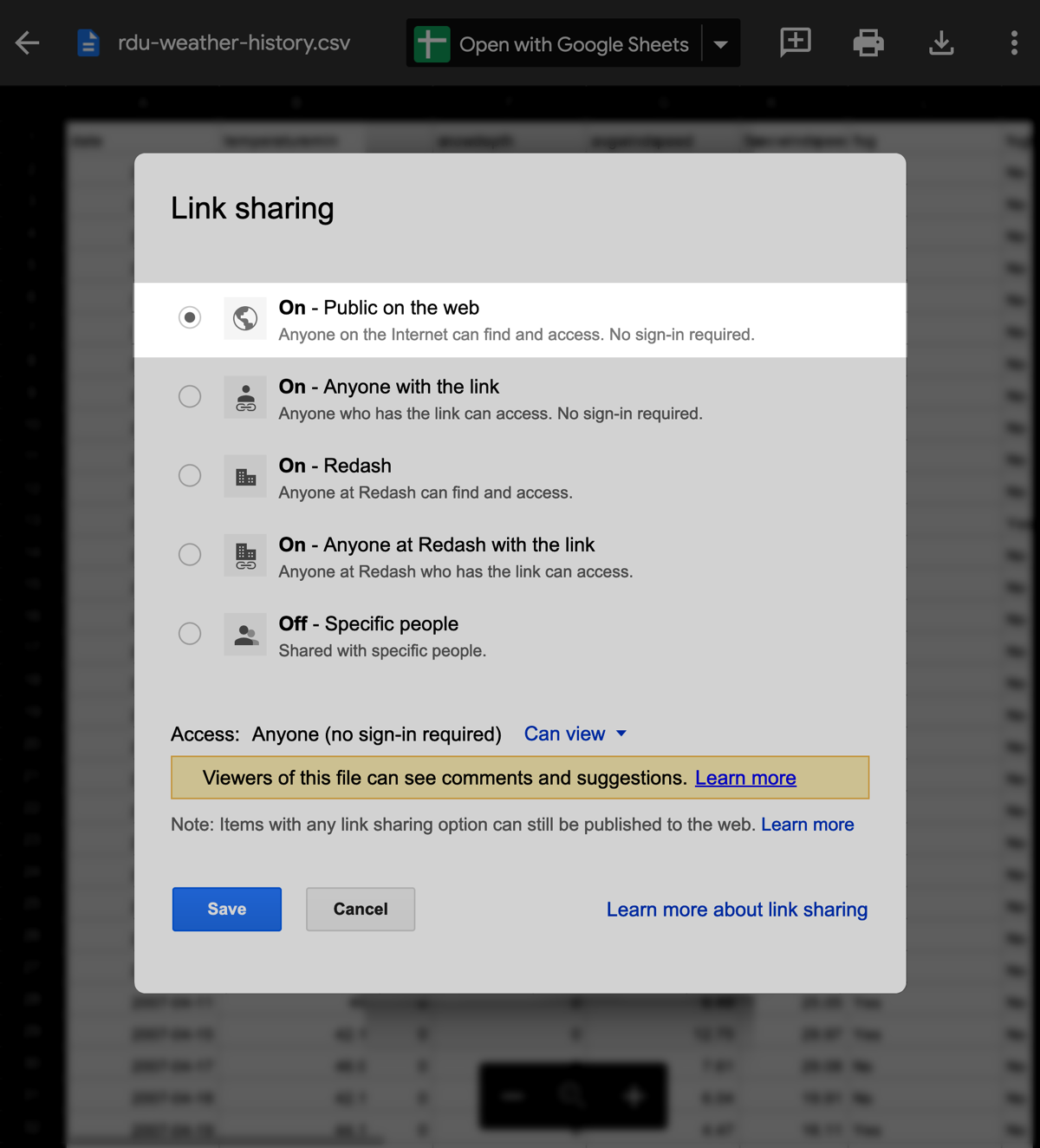
生成一个共享链接,并将权限设置为任何拥有链接的人都可以查看该文件。该链接将如下所示:https://drive.google.com/file/d/fc5e038d38a570/view?usp=sharing
复制文件标识符fc5e038d38a570并将其添加到此 URL 的末尾:https://drive.google.com/uc?id=
完整的 URL 为:https://drive.google.com/uc?id=fc5e038d38a570
OneDrive

为您的文件生成 HTML 嵌入代码片段。然后复制其src属性。该属性如下所示:https://onedrive.live.com/embed?cid=61905AC1E9907973&resid=61905AC1E9907973%21506&authkey=AFxkxqQH2wePxM8
将单词embed更改为download。
完整的 URL 为:https://onedrive.live.com/download?cid=61905AC1E9907973&resid=61905AC1E9907973%21506&authkey=AFxkxqQH2wePxM8
Github
右键单击Raw按钮,然后选择复制链接位置。
iCloud Drive
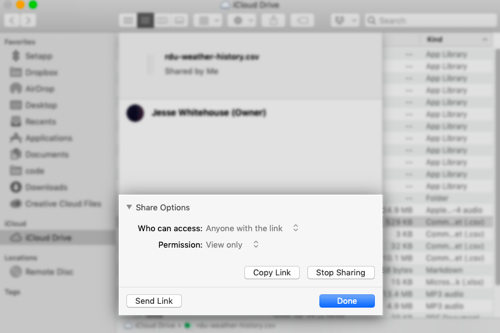
生成一个共享链接并将其复制到剪贴板。打开一个新的浏览器选项卡,并启用其网络检查器。粘贴 URL 并按Enter键。
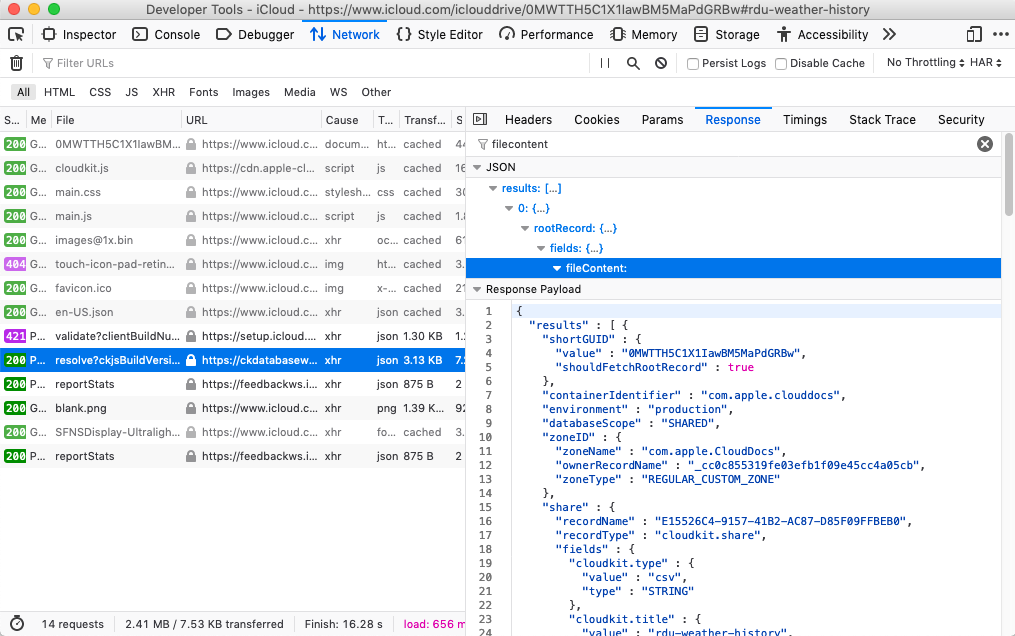
网络检查器将显示一个对如下 URL 的 HTTP POST:https://ckdatabasews.icloud.com/database/1/com.apple.cloudkit/production/public/records/resolve?
ck(用于 CloudKit)开头检查该请求的 JSON 响应。原始 CSV URL 位于results[0].rootRecord.fields.fileContent.value.downloadURL,如下所示
https://cvws.icloud-content.com/B/AYifvNUNnayDN0SZAlizP8ZfYUPMAfZEgQW_YFfb6FUKTWO6xVkZo04B/${f}?o=AgSnT48VhMQtC-elFkgjbrw22qBLn3uBOytgkANDgAtv&v=1&x=3&a=CAogw0DCZoo9iGQlDuozkTAtH4vQXNvV5qk9j5g56uwuzaESHRDd_IWOgy4Y3dnhj4MuIgEAUgRfYUPMWgQZo04B&e=1581386329&k=Yc1Tyt4g4oKp6blXKa6yBA&fl=&r=b5089feb-afa2-4d0f-b207-9c9b16524c61-1&ckc=com.apple.clouddocs&ckz=com.apple.CloudDocs&p=24&s=UoT0siK5WgA5WNxN47jHUDlSzQo步骤 3:将数据拉入 Redash
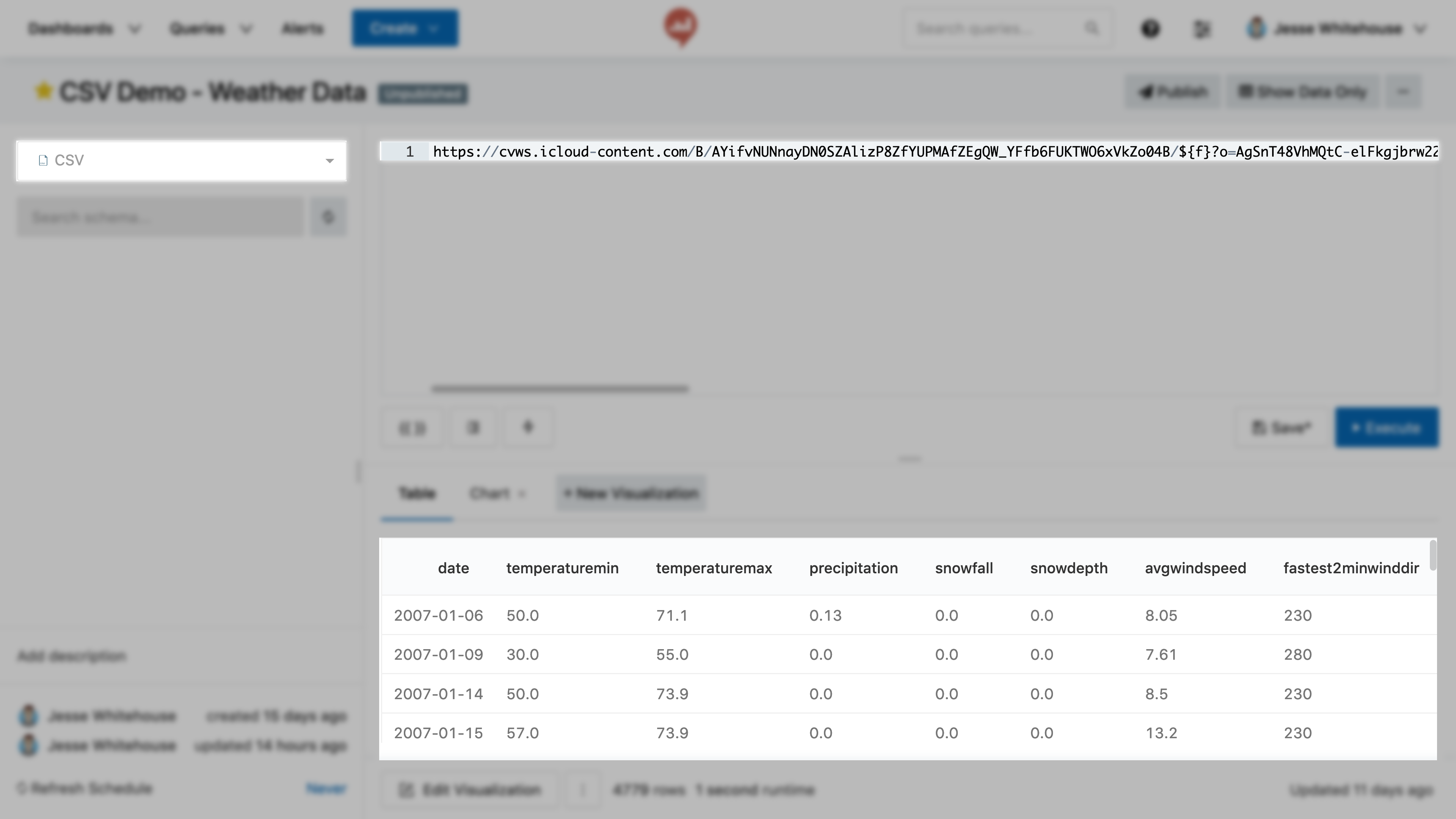
- 从顶部菜单单击创建,然后单击新建查询。
- 将数据源设置为步骤 1 中的 CSV 数据源。
- 将步骤 2 中的 URL 粘贴到查询编辑器中。
- 单击执行。
CSV 数据现在可供 Redash 使用。如果一切看起来都正确,请单击保存。然后从 URL 栏复制查询 ID。
步骤 4:使用 QRDS 查询数据
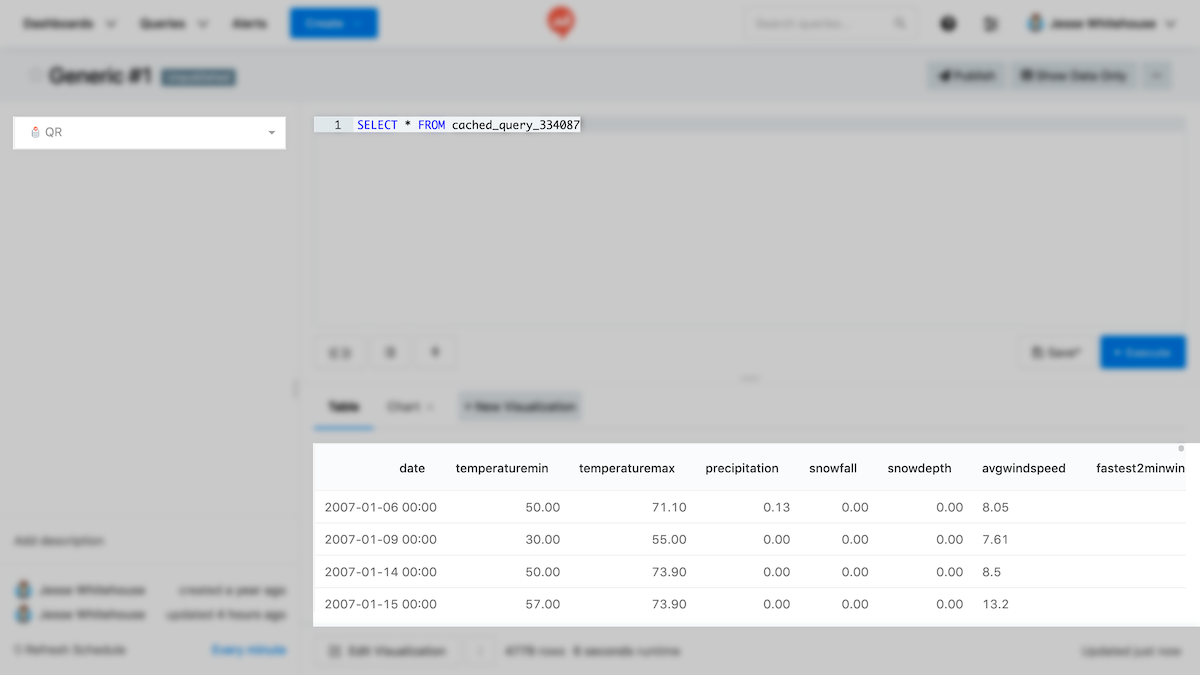
- 从顶部菜单单击创建,然后单击新建查询。
- 将数据源设置为步骤 1 中的查询结果数据源。
我们的文档中的其他地方对 QRDS 进行了完整的讨论。一个好的第一个查询如下所示。
SELECT * FROM cached_query_xxxx只需将cached_query_xxxx替换为步骤 3 中的查询 ID,然后单击执行。CSV 中的所有数据都将出现在结果面板中。
cached_query而不是query是有意义的,因为 CSV 文件不太可能更改。当使用缓存结果时,QRDS 查询也更快。现在您可以使用 QRDS 使用 SQLite 语法来过滤、聚合和组合 CSV。